เพิ่มบอทใน Facebook
สำคัญ
ความสามารถและคุณลักษณะต่างๆ ของ Power Virtual Agents เป็น ส่วนหนึ่งของ Microsoft Copilot Studio แล้ว ภายหลังการลงทุนที่สำคัญใน Generative AI และการรวมที่ได้รับการปรับปรุงใน Microsoft Copilot
บทความและภาพหน้าจอบางรายการอาจอ้างถึง Power Virtual Agents ในขณะที่เราอัปเดตคู่มือและเนื้อหาการฝึกอบรม
คุณสามารถเพิ่มบอทของคุณไปที่ Facebook Messenger เพื่อใช้ประสบการณ์ Facebook ในการมีส่วนร่วมกับผู้ใช้ปลายทางของคุณ
Facebook Messenger และบริการที่เกี่ยวข้องเป็นไปตามข้อกำหนดและเงื่อนไขของ Facebook เอง สำหรับการสนับสนุนที่เกี่ยวข้องกับ Facebook Messenger ติดต่อ Facebook โดยตรง
สำคัญ
บทความนี้จัดทำขึ้นสำหรับผู้เชี่ยวชาญด้านไอทีที่มีประสบการณ์ซึ่งจัดการหน้า Facebook องค์กรของคุณ
หมายเหตุ
โดยการเผยแพร่บอทของคุณไปยังหน้า Facebook ข้อมูลบางส่วนของคุณ เช่น เนื้อหาบอทและเนื้อหาแชทของผู้ใช้ปลายทางจะถูกแชร์กับ Facebook (หมายความว่าข้อมูลของคุณจะไหลออกนอก การปฏิบัติตามข้อบังคับและขอบเขตทางภูมิศาสตร์หรือภูมิภาคขององค์กร ของคุณ)
สำหรับข้อมูลเพิ่มเติม ให้ดู นโยบายแฟลตฟอร์ม Facebook
เพิ่มบอทใน Facebook Messenger
คุณต้องมีแอป Facebook และบัญชีนักพัฒนาที่เกี่ยวข้อง เพื่อเชื่อมต่อบอท Microsoft Copilot Studio กับ Facebook Messenger บนหน้า Facebook
นี่คือขั้นตอนที่เกี่ยวข้องในกระบวนการนี้:
กำหนดค่าการตั้งค่าแอป Facebook: ดึงข้อมูลแอป Facebook ของคุณ เปิดใช้งานการเข้าถึง API เพิ่ม Facebook Messenger ไปยังแอปของคุณ และกำหนดค่าหน้า Facebook ที่แอปของคุณควรปรากฏ
กำหนดค่าช่องทางการเผยแพร่ Facebook ใน Microsoft Copilot Studio
เชื่อมต่อแอป Facebook ของคุณกับ Microsoft Copilot Studio โดยใช้เว็บฮุค
จากนั้นคุณจะต้องส่งแอปของคุณเพื่อตรวจสอบ Facebook ก่อนที่คุณจะเผยแพร่แอปของคุณและเผยแพร่สู่สาธารณะ
กำหนดค่าการตั้งค่าแอป Facebook
เรียกข้อมูลแอป Facebook
เข้าสู่ระบบแอป Facebook ที่คุณต้องการเพิ่มบอทของคุณที่ Facebook สำหรับนักพัฒนา
ภายใต้ การตั้งค่า ที่บานหน้าต่างเมนูด้านข้าง เลือก ขั้นต้น
คัดลอก รหัสแอป และ ข้อมูลลับของแอป คุณจะต้องใช้สิ่งเหล่านี้เมื่อคุณ กำหนดค่าช่องทาง Facebook ใน Microsoft Copilot Studio

เปิดใช้งานการเข้าถึง API สำหรับแอป Facebook ของคุณ
เข้าสู่ระบบแอป Facebook ที่คุณต้องการเพิ่มบอทของคุณที่ Facebook สำหรับนักพัฒนา
ภายใต้ การตั้งค่า ที่บานหน้าต่างเมนูด้านข้าง เลือก ขั้นสูง
ตรวจสอบให้แน่ใจว่า อนุญาตให้เข้าถึง API ในการตั้งค่าแอป ถูกตั้งค่าเป็น ใช่
เลือก บันทึกการเปลี่ยนแปลง เพื่อยืนยันการเปลี่ยนแปลงของคุณ

เพิ่ม Facebook Messenger ไปยังแอปของคุณ
เข้าสู่ระบบแอป Facebook ที่คุณต้องการเพิ่มบอทของคุณที่ Facebook สำหรับนักพัฒนา
ไปยัง แดชบอร์ด ภายใต้ส่วน เพิ่มผลิตภัณฑ์ ให้เลือก ติดตั้ง บนไทล์ Messenger
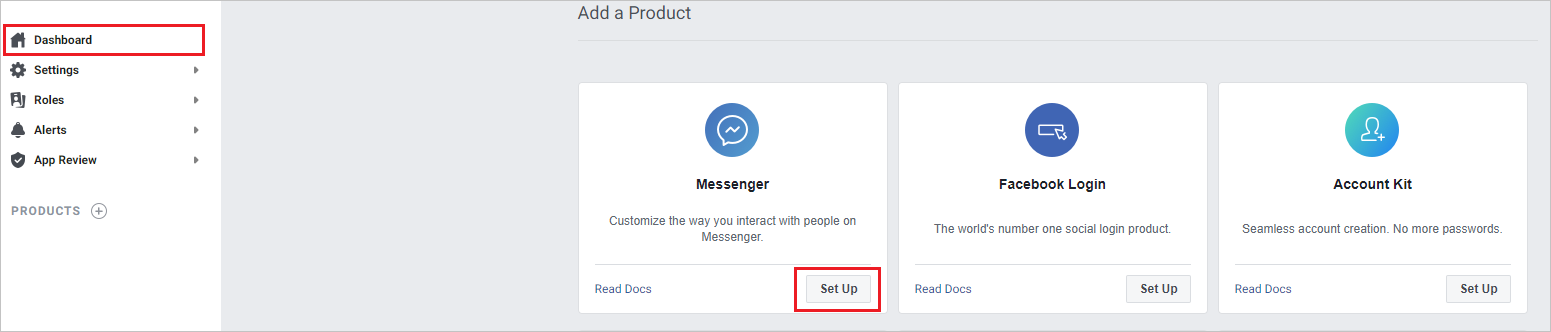
กำหนดค่าหน้า Facebook
เข้าสู่ระบบแอป Facebook ที่คุณต้องการเพิ่มบอทของคุณที่ Facebook สำหรับนักพัฒนา
เลือก การตั้งค่า ภายใต้ ผลิตภัณฑ์ และ Messenger ที่บานหน้าต่างเมนูด้านข้าง
เพิ่มหน้าที่คุณต้องการเพิ่มบอทโดยเลือก เพิ่มหรือลบหน้า ภายใต้ส่วน โทเค็นการเข้าถึง นอกจากนี้ คุณยังสามารถสร้างหน้าใหม่ได้โดยเลือกปุ่ม สร้างหน้าใหม่
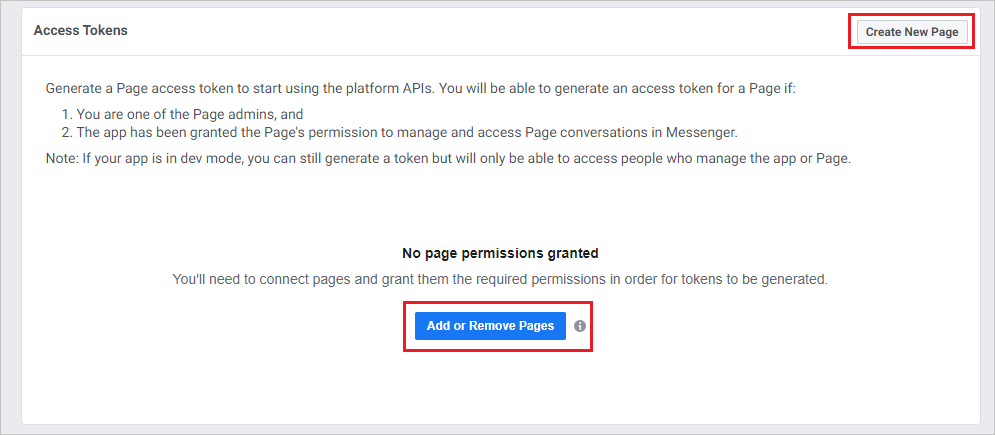
เมื่อเพิ่มหน้า ตรวจสอบให้แน่ใจว่า จัดการและการเข้าถึงการสนทนาของหน้าใน Messenger ถูกตั้งค่าเป็น ใช่
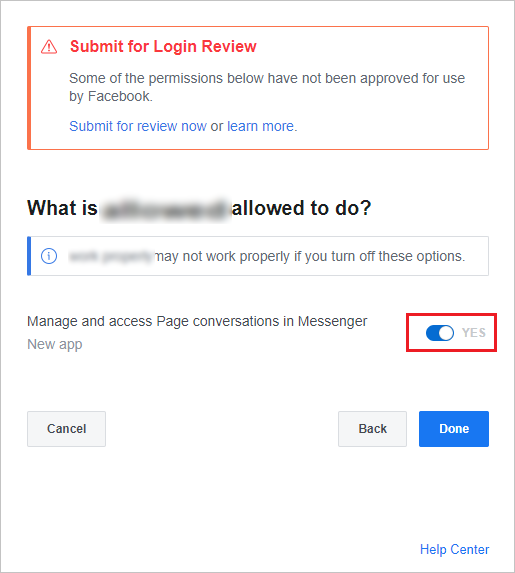
คัดลอก รหัสหน้า และ โทเค็น สำหรับแต่ละหน้าที่คุณต้องการเพิ่มบอท คุณจะต้องเลือก สร้างโทเค็น สำหรับแต่ละหน้า คุณจะต้องใช้สิ่งเหล่านี้เมื่อคุณ กำหนดค่าช่องทาง Facebook ใน Microsoft Copilot Studio
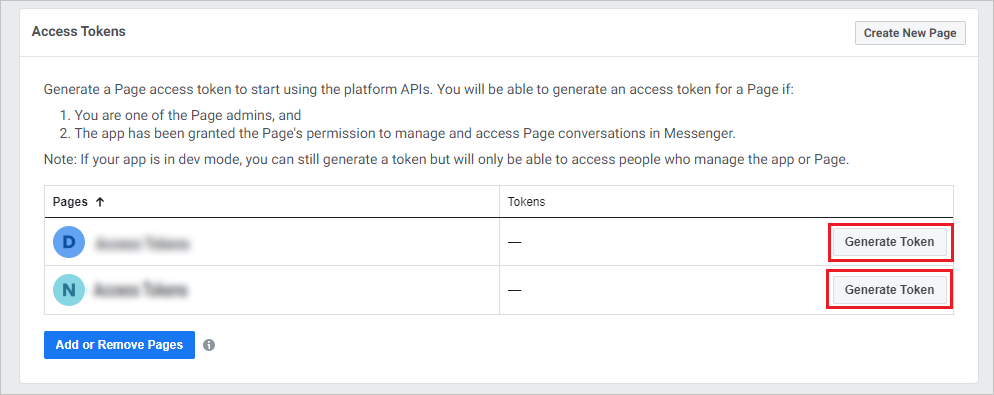
กำหนดค่าช่องทาง Facebook ใน Microsoft Copilot Studio
ใน Microsoft Copilot Studio ในเมนูนำทาง ภายใต้ การตั้งค่า เลือก ช่องทาง
เลือกไทล์ Facebook เพื่อเปิดหน้าต่างการกำหนดค่า
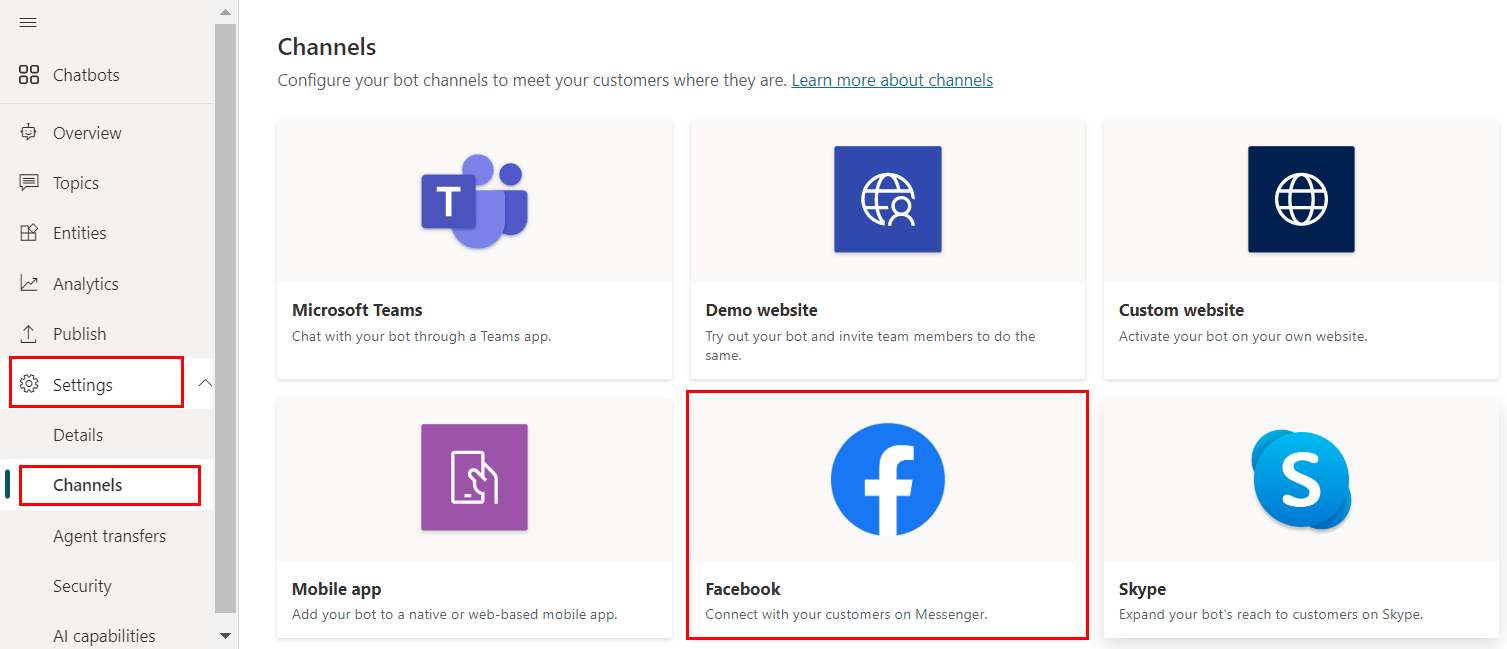
วาง รหัสแอปข้อมูลลับของแอปรหัสหน้า และ โทเค็น ที่คุณดึงข้อมูลก่อนหน้านี้ลงในฟิลด์ที่เกี่ยวข้อง
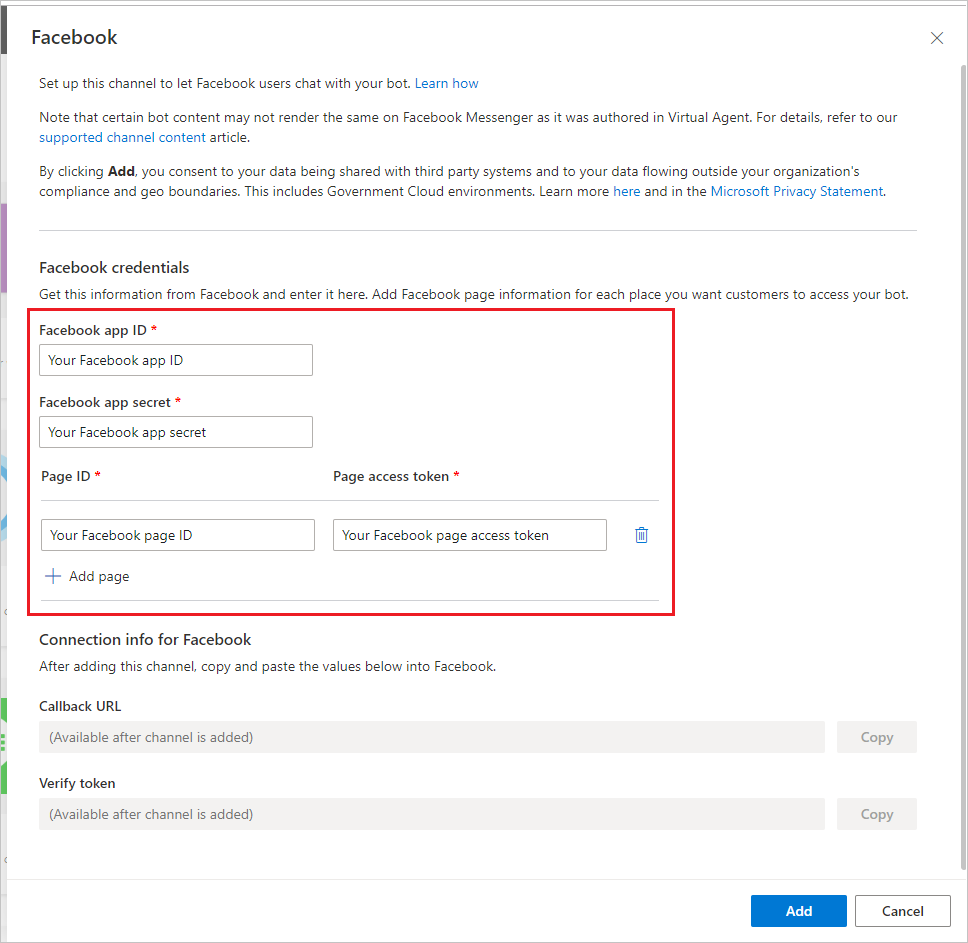
ต้องมีอย่างน้อยหนึ่งหน้า แต่คุณสามารถเลือก เพิ่มหน้า เพื่อเพิ่มหน้าเพิ่มเติม
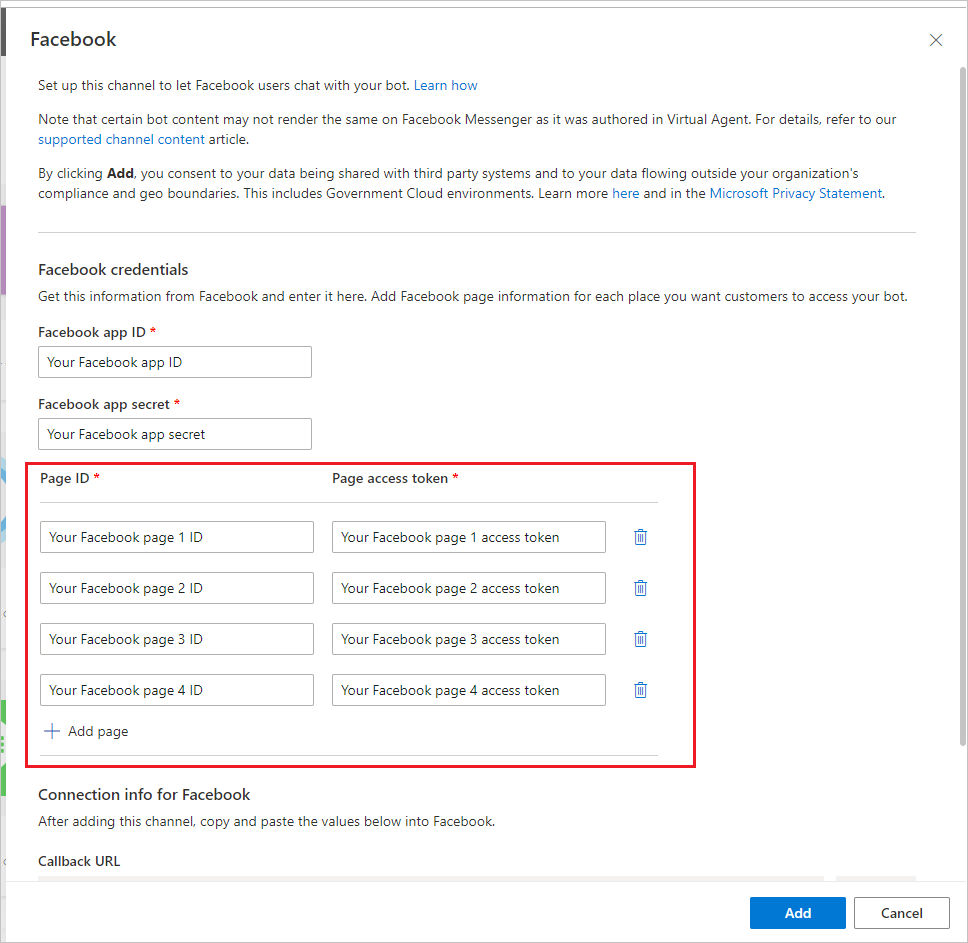
เลือก เพิ่ม และรอข้อความยืนยันความสำเร็จ เมื่อสำเร็จแล้ว ให้คัดลอก URL ติดต่อกลับ และ โทเค็นการตรวจสอบ คุณจะต้องใช้สิ่งเหล่านี้เมื่อคุณ เชื่อมต่อแอป Facebook กับ Microsoft Copilot Studio
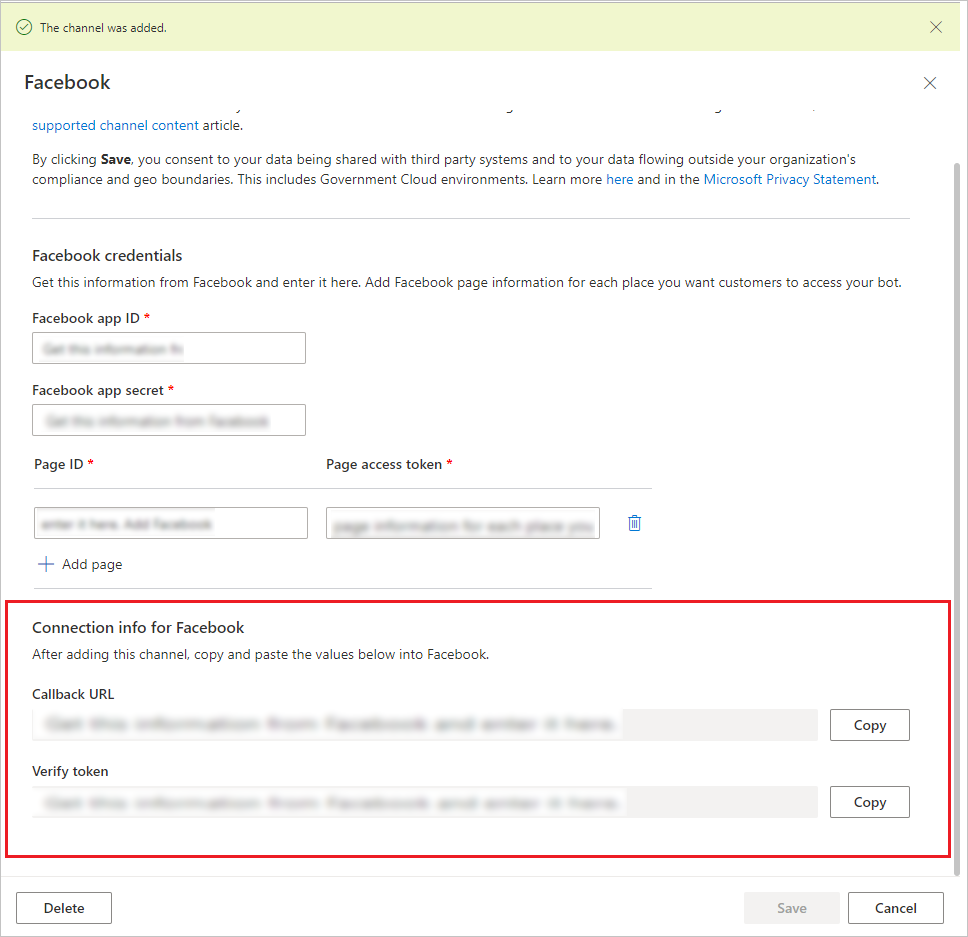
เชื่อมต่อแอป Facebook ของคุณกับ Microsoft Copilot Studio
เข้าสู่ระบบแอป Facebook ที่คุณต้องการเพิ่มบอทของคุณที่ Facebook สำหรับนักพัฒนา
เลือก การตั้งค่า ภายใต้ ผลิตภัณฑ์ และ Messenger ที่บานหน้าต่างเมนูด้านข้าง
ภายใต้ส่วน Webhook ให้เลือก เพิ่ม URL ติดต่อกลับ

ระบุ URL ติดต่อกลับ และ โทเค็นการตรวจสอบ จาก กำหนดค่าช่องทาง Facebook ใน Microsoft Copilot Studio และเลือก ตรวจสอบและบันทึก
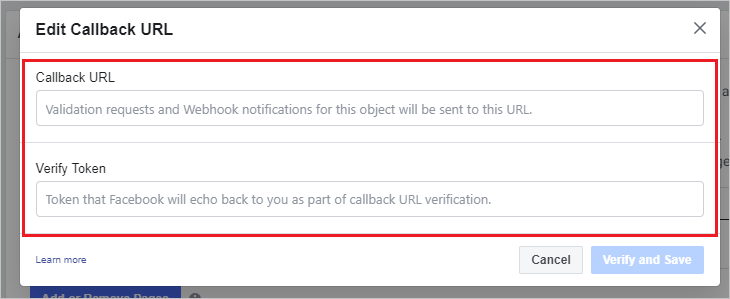
เลือก เพิ่มการสมัครใช้งาน สำหรับแต่ละหน้าที่คุณต้องการเพิ่มบอท
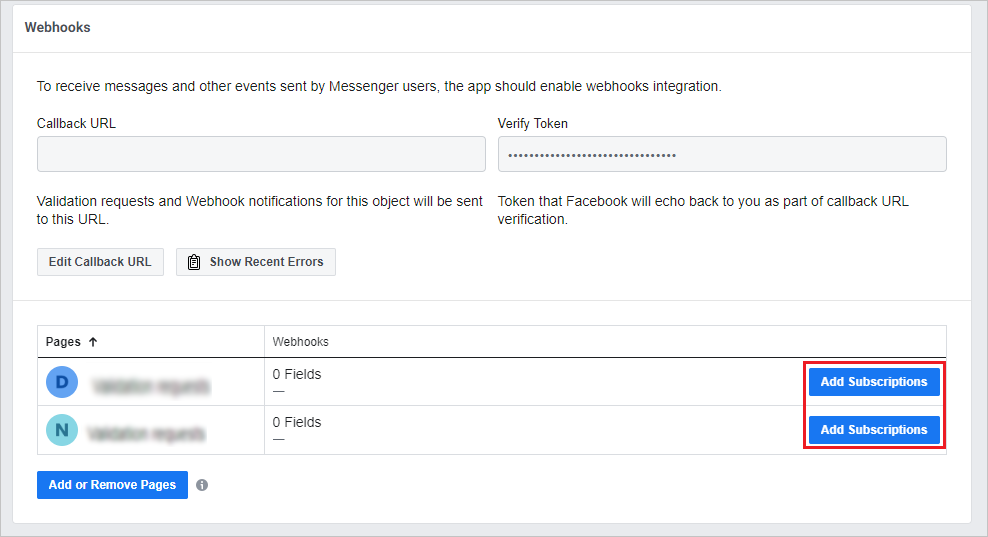
เลือกฟิลด์ดังต่อไปนี้:
- ข้อความ
- messaging_postbacks
- messaging_optins
- message_deliveries
เลือก บันทึก
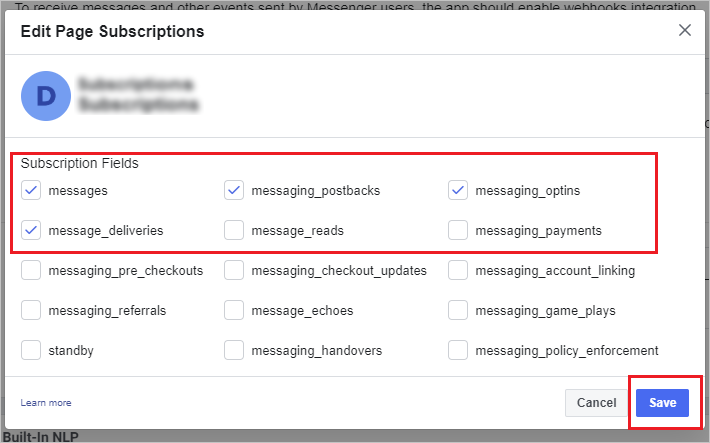
ส่ง Facebook เพื่อตรวจสอบ
คุณจะต้องส่งแอปของคุณเพื่อตรวจสอบ Facebook ก่อนที่แอป Facebook ของคุณจะเผยแพร่สู่สาธารณะ Facebook ต้องการ URL นโยบายความเป็นส่วนตัวและ URL ข้อกำหนดในการให้บริการ คุณต้องจัดเตรียมสิ่งเหล่านั้นบนหน้าการตั้งค่าแอปขั้นต้น Facebook (หลังจากลงชื่อเข้าใช้แอปของคุณที่ Facebook สำหรับนักพัฒนา เลือก ขั้นต้น ภายใต้ การตั้งค่า ที่แผงเมนูด้านข้าง)
หน้า แนวทางปฏิบัติ นี้มีแหล่งข้อมูลของบุคคลที่สามเพื่อช่วยในการสร้างนโยบายความเป็นส่วนตัว หน้า เงื่อนไขการให้บริการ ประกอบด้วยเงื่อนไขตัวอย่างเพื่อช่วยในการสร้างเอกสารข้อกำหนดในการให้บริการที่เหมาะสม
Facebook มี กระบวนการตรวจสอบ ของตัวเองสำหรับแอปที่เผยแพร่ไปยัง Messenger คุณสามารถเรียนรู้เพิ่มเติมได้ที่ การส่งตัวอย่าง และ สาเหตุการปฏิเสธทั่วไป บอทของคุณจะได้รับการทดสอบเพื่อให้แน่ใจว่าเป็นไปตาม นโยบายแพลตฟอร์มของFacebook ก่อนที่จะได้รับการอนุมัติจาก Facebook เพื่อเผยแพร่สู่สาธารณะ
ทำให้แอปเป็นสาธารณะและเผยแพร่หน้า
จนกว่าจะเผยแพร่ แอปจะอยู่ใน โหมดการพัฒนา บอทจะไม่เปิดเผยต่อสาธารณะและจะใช้ได้เฉพาะกับผู้ดูแลระบบ นักพัฒนา และผู้ทดสอบเท่านั้น
หลังจากการตรวจสอบประสบความสำเร็จ ใน แดชบอร์ด ของแอปภายใต้ การตรวจสอบแอป ตั้งค่าแอปเป็น สาธารณะ ตรวจสอบให้แน่ใจว่าหน้า Facebook มีการเผยแพร่หน้าที่เกี่ยวข้องกับบอท สถานะจะปรากฏในการตั้งค่า หน้า
ลบบอทของคุณออกจาก Facebook Messenger
เมื่อคุณไม่ต้องการให้บอทเข้าถึงได้ใน Facebook Messenger คุณสามารถลบบอทออกจาก Facebook
ใน Microsoft Copilot Studio ในเมนูนำทาง ภายใต้ การตั้งค่า เลือก ช่องทาง
เลือกไทล์ Facebook จาากนั้น ลบ
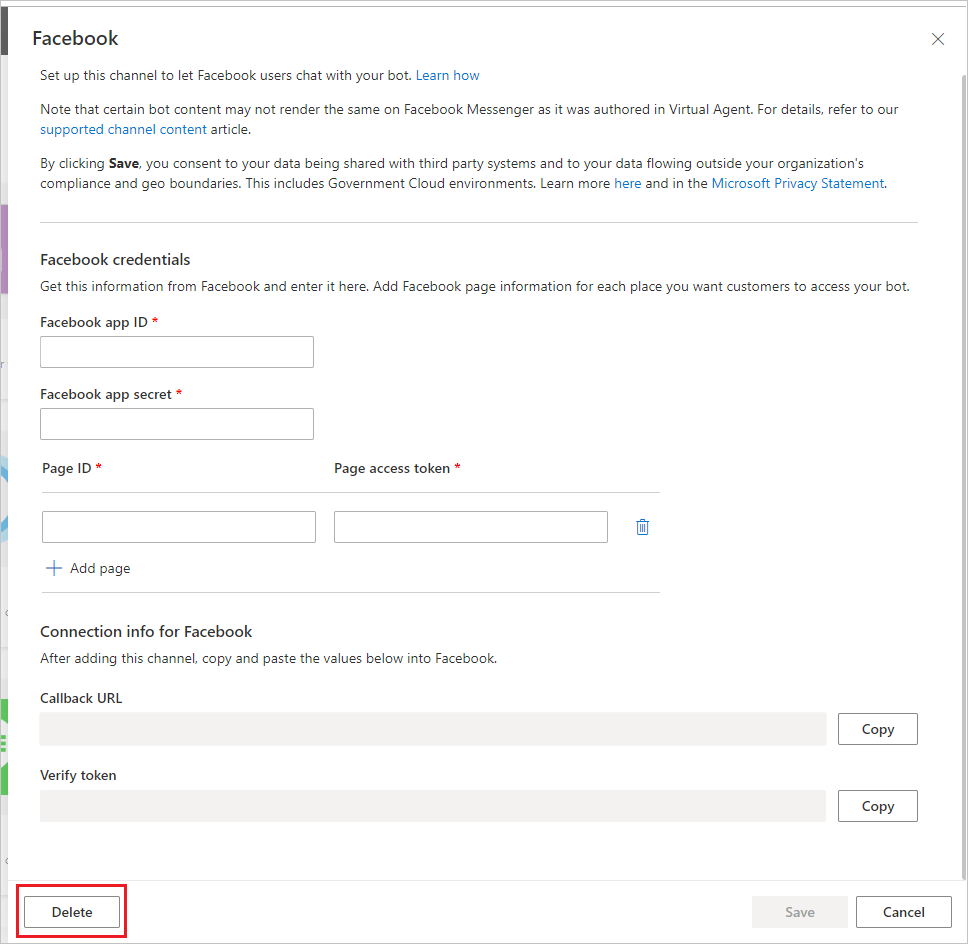
การอัปเดตเนื้อหาบอทสำหรับการสนทนาที่มีอยู่บน Facebook
เพื่อป้องกันการหยุดชะงักระหว่างแชทระหว่างผู้ใช้และบอท การสนทนาที่มีอยู่จะไม่ได้รับการอัปเดตเป็นเนื้อหาบอทล่าสุดทันทีหลังจากการเผยแพร่ใหม่ แต่เนื้อหาจะได้รับการอัปเดตหลังจากที่ไม่มีการสนทนาเป็นเวลา 30 นาที
การสนทนาใหม่ระหว่างผู้ใช้และบอทจะมีเนื้อหาบอทที่เผยแพร่ล่าสุด
ข้อจำกัดที่ทราบ
- คุณจะต้องสร้างบอทใหม่หากแบบสำรวจความพึงพอใจของลูกค้า (CSAT) แสดงเป็นภาพการ์ดที่ไม่สามารถโต้ตอบได้สำหรับบอทที่สร้างขึ้นระหว่างการแสดงตัวอย่างสาธารณะเพื่อเข้าถึงเนื้อหา CSAT ล่าสุด
- อาจใช้เวลาสองสามนาทีก่อนที่บอทจะเข้าถึงได้โดยผู้ใช้บนหน้า Facebook หลังเพิ่มช่องทาง Facebook แล้ว
- หลังจากนำช่องทาง Facebook ออกแล้ว อาจใช้เวลาสองสามนาทีก่อนที่บอทออกโดยสมบูรณ์และไม่สามารถเข้าถึงได้ใน Facebook Messenger
- หลังจากนำหน้า Facebook ออกแล้ว อาจใช้เวลาสองสามนาทีก่อนที่ผู้เยี่ยมชมไม่สามารถเข้าถึงบอทได้ในหน้าที่ถูกลบผ่าน Facebook Messenger
คำติชม
เร็วๆ นี้: ตลอดปี 2024 เราจะขจัดปัญหา GitHub เพื่อเป็นกลไกคำติชมสำหรับเนื้อหา และแทนที่ด้วยระบบคำติชมใหม่ สำหรับข้อมูลเพิ่มเติม ให้ดู: https://aka.ms/ContentUserFeedback
ส่งและดูข้อคิดเห็นสำหรับ